Jedwali la yaliyomo
Lebo hujumuisha vipande vidogo vya karatasi vinavyotoa taarifa kuhusu kitu. Kwa hakika, makala haya yanaonyesha jinsi ya kuchapisha lebo za Avery kutoka Excel.
Pakua Kitabu cha Mazoezi cha Mazoezi
Unaweza kupakua kitabu cha mazoezi kutoka kwenye kiungo kilicho hapa chini.
6>Chapisha Avery Labels.xlsm
Chapisha Avery Labels.docx
>Njia 2 za Kuchapisha Lebo za Avery kutoka Excel
Microsoft Excel hufanya uchapishaji wa lebo kuwa kazi rahisi. Hakika, nimeruka maelezo kuhusu lebo ambazo unaweza kuchunguza ukitaka Hapa, mbinu ya kwanza inatumia Word huku ya pili ikichapisha lebo bila Word.
Kwa hivyo, bila kuchelewa zaidi, hebu tuone jinsi tunavyoweza chapisha lebo.
1. Chapisha Lebo za Avery Kwa Kutumia Word kutoka Excel
Unaweza kuchapisha lebo za Avery kwa kutumia Excel na Word. Hebu tuone mchakato hatua kwa hatua.
Hebu tuzingatie seti ya data ifuatayo iliyoonyeshwa katika visanduku vya B4:F14 . Hapa, safu wima zinaonyesha Jina la Kampuni , Anwani , Mji , Jimbo , na Msimbo wa Zip ya kila moja. ya wapokeaji.
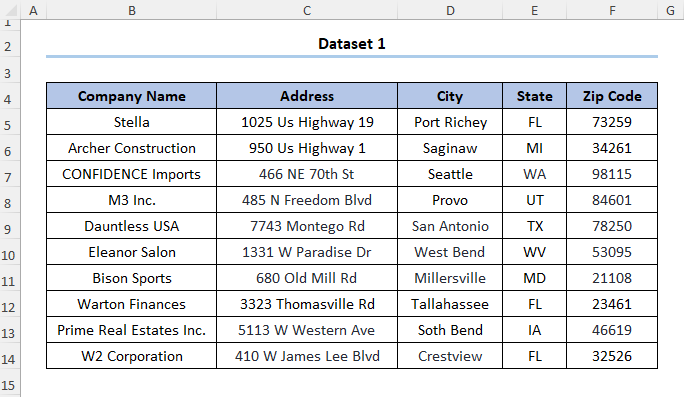
Hatua ya 01: Bainisha Jedwali la Wapokeaji
- Mwanzoni, chagua B4: F14 kisanduku na uende kwenye Mfumo > Fafanua Jina .
- Sasa, kisanduku cha mazungumzo kinatokea ambapo tunatoa jina linalofaa, katika mfano huu, Jina_Kampuni .
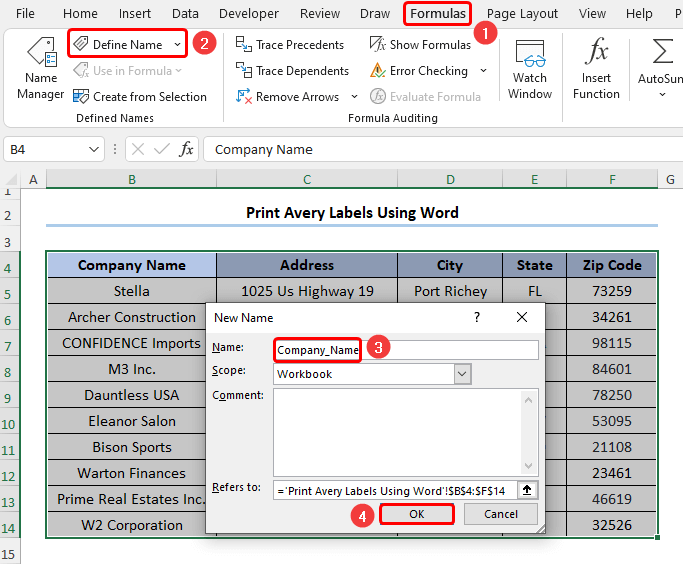
Kumbuka: Hakikisha kuwa hakuna nafasi tupu kati yamaneno. Badala yake, unaweza kutumia underscore kutenganisha kila neno.
Hatua ya 02: Tengeneza Lebo za Avery katika Neno
- Pili, fungua hati tupu katika Microsoft Word. na uende kwenye kichupo.
- Kufuata, nenda kwenye Barua > Anza Kuunganisha Barua > Lebo .
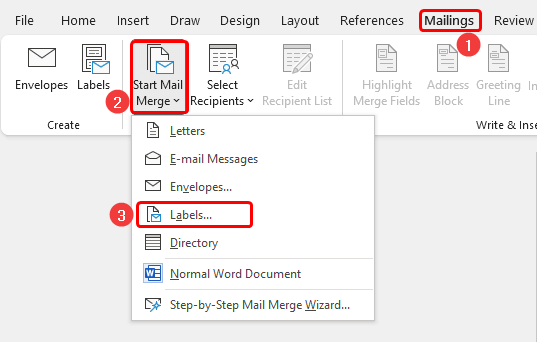
- Sasa, chagua chaguo kama inavyoonyeshwa kwenye picha hapa chini na ubofye Sawa ili kufunga kidirisha. sanduku.

- Ifuatayo, chagua Design > Mipaka ya Ukurasa .
- Mara moja, kisanduku cha Mchawi kinatokea, chagua Mipaka > Gridi .

Hii huzalisha gridi katika hati tupu.

Hatua ya 03: Leta Orodha ya Wapokeaji Kutoka Excel hadi Neno
- Tatu, nenda kwenye Barua hata hivyo, wakati huu chagua Chagua Wapokeaji > Tumia Orodha Iliyopo .
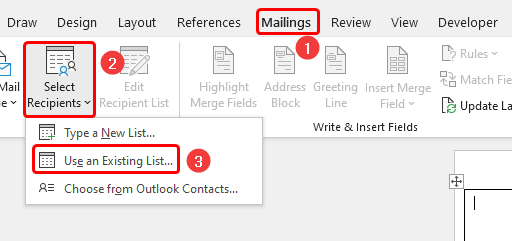
- Ifuatayo, tunaingiza data chanzo kwenye Word kwa kuchagua faili ya Excel, katika kesi hii, Chapisha Lebo za Avery .

- Kwa upande wake, tunachagua jina la jedwali Jina_la_Kampuni kutoka kwenye orodha.
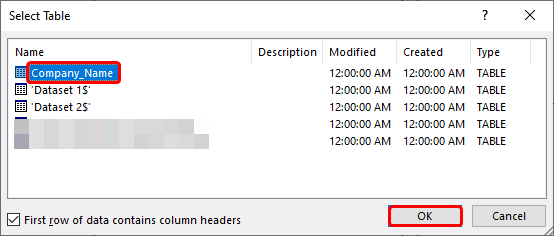
Hii huanzisha muunganisho kati ya lahakazi ya Excel na hati ya Neno.

Hatua ya 04: Ingiza Sehemu katika Neno
- Nne, nenda kwa Barua > Kizuizi cha Anwani na uchague chaguo za Nyumba za Kulingana kutoka kwa kisanduku cha mazungumzo.

Ni wazi, vichwa vya safu wima kutoka lahakazi kiotomatiki.linganisha sehemu zao husika.
- Bofya Sawa ili kufunga kisanduku cha mazungumzo.

Kwa upande mwingine, sisi tazama onyesho la kukagua lebo ili kurekebisha kasoro zozote kabla ya kuendelea zaidi.
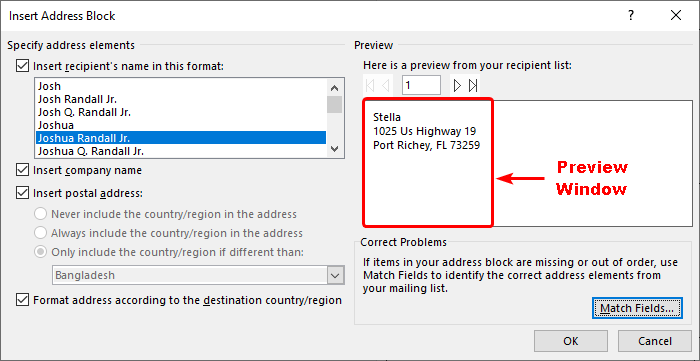
- Ifuatayo, tunabofya Sasisha Lebo zilizoko katika Mailings tab.

Kutokana na hayo, lebo zote zinabadilika hadi AddressBlock .

Hatua ya 05: Kamilisha Mchakato wa Kuunganisha
- Mwishowe, nenda kwa Barua > Maliza & Unganisha > Hariri Hati za Mtu binafsi chaguo.

- Inayofuata, katika kisanduku cha mazungumzo chagua chaguo kulingana na picha hapa chini na ubofye Sawa .

Hatimaye, lebo zote huonekana kwenye hati ya Neno.

- Aidha, bonyeza CTRL + P ili kufungua chaguo la kuchapisha katika Word.
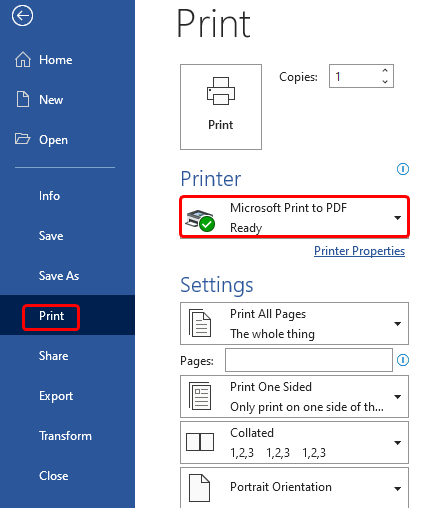
Zaidi ya hayo, wewe inaweza kuona onyesho la kukagua lebo kutoka kwa dirisha la onyesho la kukagua.
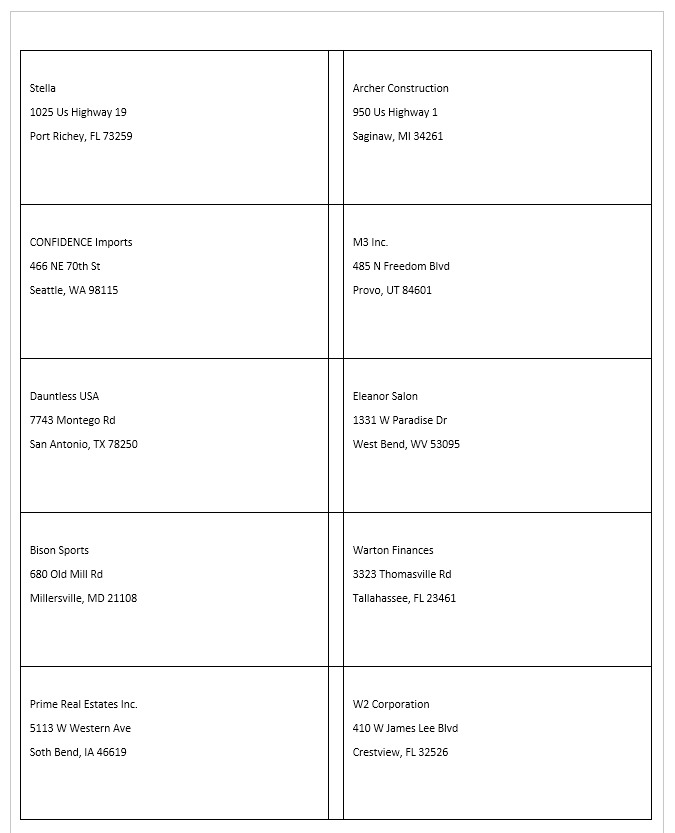
Soma Zaidi: Jinsi ya Kuunda Lebo katika Neno kutoka Orodha ya Excel (Hatua -Mwongozo wa Hatua)
Usomaji Unaofanana
- Jinsi ya Kuunda Lebo za Utumaji Barua katika Excel (kwa Hatua Rahisi)
- Jinsi ya Kuunganisha Lebo kutoka Excel hadi Neno (Kwa Hatua Rahisi)
2. Chapisha Lebo Moja ya Avery Bila Neno kutoka Excel
Ikiwa una data inayotumia safu wima moja tu, basi unaweza kuchapisha lebo bila Word. Ni mchakato rahisi, kwa hivyo, fuata tu.
Tuseme sisikuwa na seti ya data ifuatayo katika seli za B4:B13 zilizo na safu wima moja tu inayoonyesha Anwani .
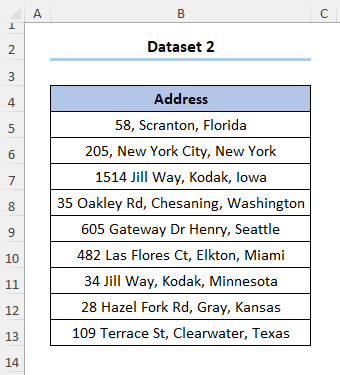
Hatua ya 01 : Tengeneza Nakala ya Seti ya Data
- Kwanza, nakili seti ya data na ubandike kwenye lahakazi mpya.
Kumbuka: Unahitaji kubandika data katika safu wima ya kwanza kuanzia kisanduku A1 na uondoe vichwa vya safu wima zozote.

Hatua ya 02: Ingiza Msimbo wa VBA
- Pili, nenda kwa Msanidi > Visual Basic .

- Ifuatayo, weka Moduli ambapo utabandika VBA msimbo .
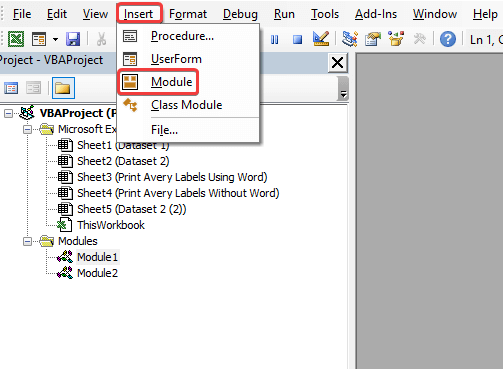 Kwa urahisi wako wa kurejelea, unaweza kunakili na kubandika msimbo kutoka hapa.
Kwa urahisi wako wa kurejelea, unaweza kunakili na kubandika msimbo kutoka hapa.
5016

Uchanganuzi wa Msimbo :
Sasa, nitaeleza msimbo wa VBA unaotumika kutengeneza lebo. Katika hali hii, msimbo umegawanywa katika sehemu mbili.
Sehemu ya 1: Ufafanuzi wa utaratibu mdogo wa EnterColumn()
Maelezo ya msimbo wa VBA umetolewa hapa chini.
- 1- Kwanza, utaratibu mdogo umepewa jina, na vigezo vimefafanuliwa.
- 2- Inayofuata , tunahesabu idadi ya safu mlalo na kuunda InputBox ili kuchukua ingizo kutoka kwa mtumiaji.
- 3- Kisha, Kwa kitanzi huendesha mara nyingi kama ilivyobainishwa katika InputBox .
- 4- Hatimaye, Tunabadilisha safu katika safu mlalo, Resize seli, na kuondoa maudhui yoyote ya ziada.
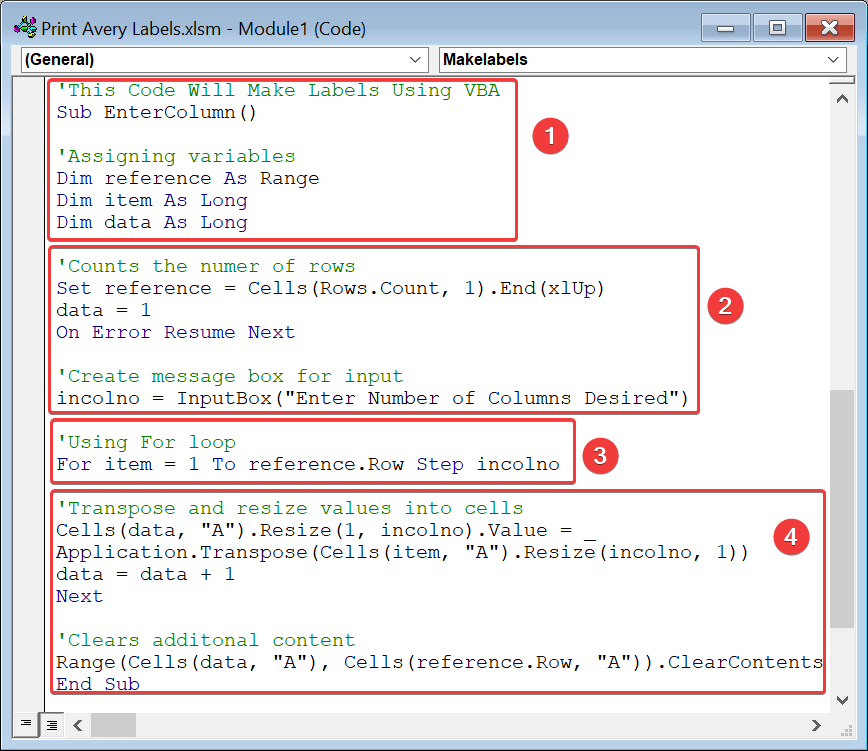
Sehemu ya 2:Maelezo ya utaratibu mdogo wa Makelabels()
Kwa mtindo sawa, msimbo wa VBA umefafanuliwa hapa chini.
- 1- Katika sehemu hii, utaratibu mdogo umepewa jina.
- 2- Ifuatayo, tunatekeleza utaratibu mdogo.
- 3- Hatimaye, bainisha uumbizaji wa seli kwa kutumia Viini sifa.

Hatua ya 03: Kuendesha Msimbo wa VBA ili Kuzalisha Lebo.
- Tatu, bonyeza kitufe cha F5 ili kuendesha Makelabels() utaratibu-ndogo.
- Katika kisanduku cha mazungumzo. weka idadi ya safu wima.

Unaweza kuongeza mipaka kwa kutumia chaguo la Mipaka Yote katika kichupo cha Nyumbani .

Hatua ya 04: Chapisha Lebo kutoka Excel
- Nne, nenda kwenye Muundo wa Ukurasa kichupo na ubofye kishale cha Kuweka Ukurasa kwenye kona.
- Kisha, chagua kichupo cha Pambizo na urekebishe ukingo wa ukurasa kama inavyoonyeshwa hapa chini.

- Ifuatayo, tumia CTRL + P kufungua menyu ya Chapisha .
- Kwa hatua hii, bonyeza Hakuna Kuongeza dro p-down na uchague chaguo la Weka Safu Wima Zote kwenye Ukurasa Mmoja chaguo.

Mwishowe, uko tayari kuchapisha lebo. . Kwa kuongeza, unaweza kuona onyesho la kukagua uchapishaji kama inavyoonyeshwa kwenye picha ya skrini hapa chini.
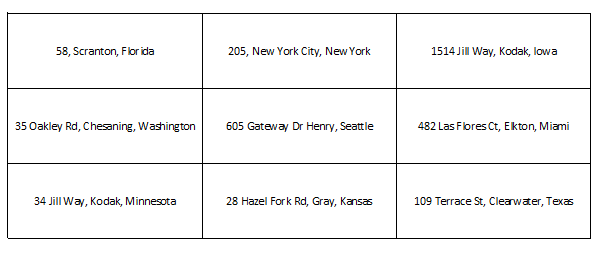
Soma Zaidi: Jinsi ya Kuunda Lebo Bila Neno katika Excel (Hatua-kwa- Mwongozo wa Hatua)
Mambo ya Kukumbuka
- Kwanza, m ethod 2 itatumika tu ikiwa wewekuwa na safu wima moja katika mkusanyiko wako wa data.
- Pili, tengeneza vichwa vya safu wima ili vionekane tofauti na data nyingine.
- Tatu, hakikisha kuwa hakuna visanduku tupu kwani hii inaweza kusababisha matokeo yasiyotarajiwa.
Hitimisho
Kuhitimisha, natumai makala haya yamekusaidia kuelewa jinsi ya kuchapisha lebo za Avery kutoka Excel. Ikiwa una maswali yoyote, tafadhali acha maoni hapa chini. Pia, ukitaka kusoma makala zaidi kama haya, unaweza kutembelea tovuti yetu ExcelWIKI .

